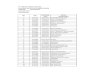Panduan Pengguna Software Ensiklopedi Fiqih Email : [email protected] Telp : +6221-999-77-132 Telegram & Whatsapp: +62813-8233-9866 Pin BB : 76AD33B3 © 2014 Re-Genius Tech | www.ensiklopedifiqih.com

Welcome message from author
This document is posted to help you gain knowledge. Please leave a comment to let me know what you think about it! Share it to your friends and learn new things together.
Transcript

Panduan Pengguna
Software Ensiklopedi Fiqih
Email : [email protected]
Telp : +6221-999-77-132
Telegram & Whatsapp: +62813-8233-9866
Pin BB : 76AD33B3
© 2014 Re-Genius Tech | www.ensiklopedifiqih.com

Panduan Pengguna | 2
Panduan Pengguna
Cara Instal Aplikasi
1) Masukkan CD Installer Ensiklopedi Fiqih
2) Klik file installer - setup.exe
3) Ikuti langkah-langkah yang ada di layar
a) Pada halaman ‘Welcome’, klik ‘Next’
b) Selanjutnya pada halaman ‘Select Destination
Location’. Tekan tombol ‘Browse’ jika Anda ingin
mengubah lokasi tujuan instalasi dari lokasi awal di

Panduan Pengguna | 3
‘c:\EnsiklopediFiqih’. Tekan ‘Next’ untuk ke tahap
berikutnya.
c) Selanjutnya akan muncul halaman untuk memilih
lokasi ‘Shortcut’ aplikasi akan diletakkan Pilih ‘Browse’
jika mau mengubah folder yang ingin digunakan, atau

Panduan Pengguna | 4
‘Next’ untuk ke tahap berikutnya.
d) Selanjutnya akan muncul halaman yang menunjukkan
pilihan yang kita lakukan sebelumnya, jika mau
mengubahnya klik tombol ‘Back’, jika sudah OK klik

Panduan Pengguna | 5
tombol ‘Install’ untuk mulai proses instalasi aplikasi.
e) Tunggu beberapa saat, jika proses instalasi berjalan
lancar maka akan muncul halaman seperti gambar di
bawah ini. Klik ‘Finish’ untuk menyelesaikan proses
instalasi. Jika tanda centang ‘Buka Ensiklopedi Fiqih’
dalam keadaan terpilih, maka selanjutnya aplikasi

Panduan Pengguna | 6
Ensiklopedi Fiqih akan otomatis terbuka.
Cara Membuka Aplikasi
1) Klik ‘Start Menu’
2) Pilih folder ‘Ensiklopedi Fiqih’
3) Klik ‘Ensiklopedi Fiqih’ untuk membuka aplikasinya

Panduan Pengguna | 7
Cara Memakai Aplikasi
1) Registrasi Aplikasi
a) Untuk dapat melakukan registrasi aplikasi, komputer
harus dalam keadaan terhubung ke internet
b) Ketika pertama kali menggunakan, maka halaman
‘Registrasi Aplikasi’
c) Masukkan kotak isian yang diminta:

Panduan Pengguna | 8
(1) Email : isikan alamat e-mail Anda untuk keperluan
pendataan user dan kemudahan layanan support
ke depannya
(2) Ulangi email : Isikan kembali email Anda, untuk
mencegah terjadinya salah tulis
(3) CD Key : Masukkan kode CD Key pada stiker seperti
yang tertera di dalam kemasan CD yang dibeli.
Contoh: J36WRPANK000
d) Tekan tombol ‘Install’ untuk menyelesaikan proses
registrasi
e) Langkah selanjutnya akan muncul halaman konfirmasi
tentang jumlah sisa instalasi yang bisa digunakan.

Panduan Pengguna | 9
Tekan ‘Ya’ untuk melanjutkan.
f) Selanjutnya pada layar akan muncul proses ‘Download
Modul Tambahan’, yang berupa proses download
content aplikasi dari server Ensiklopedi Fiqih untuk di-
install di komputer lokal.
Tunggu beberapa saat, dan sangat bergantung dengan

Panduan Pengguna | 10
kecepatan internet yang dimiliki.
g) Jika proses download terhenti di tengah jalan, maka
ulangi langkahnya kembali. Langkah ulang ini tidak
akan mengurangi sisa jatah instalasi.
h) Jika proses download sukses, maka aplikasi Ensiklopedi
Fiqih akan terbuka dengan buku Shahih Fiqih Sunnah
yang akan pertama kali terlihat.
2) Penjelasan Bagian-bagian dari Aplikasi

Panduan Pengguna | 11
a) Bagian Utama / Tengah
(1) Judul Bab
Menunjukkan judul bab atau sub-bab halaman
yang sedang dibaca
(2) Penanda / Highlight
(a) Tambah Penanda

Panduan Pengguna | 12
(i) Pilih sejumlah teks (huruf, kata, kalimat
atau paragraf) yang akan diberikan
penanda / highlight dengan cara klik
mouse dan drag (geser) saja pada teks
yang diinginkan
(ii) Klik tombol ‘Tambah Penanda’
(iii) Jika ingin mengganti warna penanda, pilih
di bagian tombol ‘Ganti Warna Penanda’
kemudian ulangi langkah tambah penanda
(b) Melihat Teks yang telah Ditandai
(i) Klik menu ‘Penanda’ di bagian menu kiri /
sidebar kiri
(ii) Akan terlihat daftar penanda yang telah
kita buat sebelumnya
(iii) Pilih dengan cara klik pada salah satu di
daftar tersebut, maka otomatis halaman
akan berpindah ke halaman yang terdapat
teks yang telah kita tandai
(c) Hapus Penanda

Panduan Pengguna | 13
(i) Klik menu ‘Penanda’ di bagian menu kiri /
sidebar kiri
(ii) Akan terlihat daftar penanda yang telah
kita buat sebelumnya
(iii) Tekan tombol bergambar ‘Tempat
Sampah’ untuk menghapus penanda yang
diinginkan
(iv) Ketika muncul halaman konfirmasi, tekan
tombol ‘Ya’
(3) Catatan / Notes
(a) Tambah Catatan
(i) Pilih halaman yang akan diberikan catatan
(ii) Klik tombol ‘Tambah Catatan’
(iii) Isi catatan yang ingin diberikan
(iv) Klik tombol ‘Simpan’
(b) Lihat Catatan
(i) Klik menu ‘Catatan’ di bagian menu kiri /
sidebar kiri

Panduan Pengguna | 14
(ii) Akan terlihat daftar catatan yang telah kita
buat sebelumnya
(iii) Pilih dengan cara klik pada salah satu di
daftar tersebut, maka otomatis halaman
akan berpindah ke halaman yang telah kita
beri catatan tersebut
(iv) Jika kita sedang berada pada suatu
halaman kemudian tanda ‘Catatan’
berwarna menyala, itu menandakan
halaman tersebut mempunyai catatan
yang telah kita berikan sebelumnya
(c) Hapus Catatan
(i) Klik menu ‘Catatan’ di bagian menu kiri /
sidebar kiri
(ii) Akan terlihat daftar catatan yang telah kita
buat sebelumnya
(iii) Tekan tombol bergambar ‘Tempat
Sampah’ untuk menghapus catatan yang
diinginkan

Panduan Pengguna | 15
(iv) Ketika muncul halaman konfirmasi, tekan
tombol ‘Ya’
(4) Markah / Bookmark
(a) Tambah Markah
(i) Pilih halaman yang akan diberikan markah
(ii) Klik tombol ‘Tambah Markah’
(iii) Akan muncul konfirmasi benarkah kita
akan menambahkan markah di halaman
tersebut
(iv) Klik tombol ‘Ya’ untuk membuat markah
(b) Lihat Markah
(i) Klik menu ‘Markah’ di bagian menu kiri /
sidebar kiri
(ii) Akan terlihat daftar markah yang telah kita
buat sebelumnya
(iii) Pilih dengan cara klik pada salah satu di
daftar tersebut, maka otomatis halaman
akan berpindah ke halaman yang telah kita
beri markah tersebut

Panduan Pengguna | 16
(iv) Jika kita sedang berada pada suatu
halaman kemudian tanda ‘Markah’
berwarna menyala, itu menandakan
halaman tersebut mempunyai markah
yang telah kita buat sebelumnya
(c) Hapus Markah
(i) Klik menu ‘Markah’ di bagian menu kiri /
sidebar kiri
(ii) Akan terlihat daftar markah yang telah kita
buat sebelumnya
(iii) Tekan tombol bergambar ‘Tempat
Sampah’ untuk menghapus markah yang
diinginkan
(iv) Ketika muncul halaman konfirmasi, tekan
tombol ‘Ya’
(5) Judul Buku
Menunjukkan judul buku yang sedang dibaca
(6) Ubah Ukuran Layar & Huruf
(a) Perkecil / Perbesar

Panduan Pengguna | 17
(i) Tekan tombol ‘-‘ (minus) untuk
memperkecil ukuran huruf pada buku yang
sedang dibaca
(ii) Tekan tombol ‘+‘ (plus) untuk
memperbesar ukuran huruf pada buku
yang sedang dibaca
(b) Tampilkan 1 Halaman
(i) Tekan tombol ‘Tampilkan 1 Halaman’
untuk membuat halaman buku lebarnya
menjadi pas 1 halaman (tidak ada scroll
horizontal)
(ii) Tekan tombolnya lagi untuk membuat
lebar buku menjadi ukuran sebenarnya
(c) Sembunyikan / Tampilkan Sidebar
(i) Jika ingin melebarkan ruang baca buku,
tekan tombol ‘Sembunyikan Sidebar’
(ii) Jika ingin mengembalikan ke mode awal,
tekan tombol ‘Tampilkan Sidebar’
(7) Navigasi halaman berikutnya dan sebelumnya

Panduan Pengguna | 18
(a) Klik tombol ‘Halaman Selanjutnya’ di sebelah
kanan halaman buku, untuk berpindah ke
halaman berikutnya
(b) Klik tombol ‘Halaman Sebelumnya’ di sebelah
kiri halaman buku, untuk berpindah ke
halaman sebelumnya
(8) Navigasi nomor halaman
(a) Untuk loncat ke halaman tertentu, masukkan
nomor halaman yang diinginkan di kotak isian
yang tersedia
(b) Kemudian tekan tombol ‘Enter’ di keyboard
(9) Laporkan
Jika ingin melaporkan sesuatu tentang buku yang
ada pada aplikasi Ensiklopedi Fiqih ini, caranya
adalah sebagai berikut:
(a) Pilih buku yang dimaksud
(b) Pilih halaman yang diinginkan
(c) Klik tombol ‘Laporkan’
(d) Masukkan catatan yang hendak disampaikan

Panduan Pengguna | 19
(e) Tekan tombol ‘Kirim’
(f) Ketika muncul konfirmasi sukses, tekan tombol
‘OK’
(g) Untuk dapat menggunakan fitur ini, komputer
harus terhubung dengan internet.
(10) Sebarkan
Jika ingin menyebarkan isi buku ke media sosial,
langkah yang dapat dilakukan adalah sebagai
berikut:
(a) Pilih buku dan halaman yang diinginkan
(b) Pilih sejumlah teks (huruf, kata, kalimat atau
paragraf) yang akan dibagikan dengan cara klik
mouse dan drag (geser) saja pada teks yang
diinginkan
(c) Klik tombol ‘Bagikan’
(d) Selanjutnya akan muncul halaman dengan
alamat URL yang dapat dibagikan kepada
orang lain
(11) Cari di Buku yang sedang dibuka

Panduan Pengguna | 20
(a) Untuk mencari teks pada buku yang sedang
dibaca, klik tombol ‘Cari’
(b) Masukkan teks yang ingin dicari
(c) Klik tombol ‘Cari’
(d) Selanjutnya akan muncul daftar hasil pencarian
di sidebar kanan
(e) Klik pada salah satu hasilnya, untuk menuju
teks pada halaman yang diinginkan.

Panduan Pengguna | 21
b) Bagian Menu Kanan / Sidebar Kanan
(1) Daftar Isi
(a) Digunakan untuk melihat Daftar Isi dari buku
yang sedang dibuka

Panduan Pengguna | 22
(b) Untuk mempercepat pencarian, bisa dengan
fasilitas saring daftar di bagian bawah
(c) Isikan dengan teks yang ingin dicari, kemudian
tekan ‘Enter’
(2) Penanda
(a) Digunakan untuk melihat daftar penanda yang
telah kita buat dari buku yang sedang dibuka
(b) Untuk mempercepat pencarian, bisa dengan
fasilitas saring daftar di bagian bawah
(c) Isikan dengan teks yang ingin dicari, kemudian
tekan ‘Enter’
(3) Catatan
(a) Digunakan untuk melihat daftar catatan yang
telah kita buat dari buku yang sedang dibuka
(b) Untuk mempercepat pencarian, bisa dengan
fasilitas saring daftar di bagian bawah
(c) Isikan dengan teks yang ingin dicari, kemudian
tekan ‘Enter’
(4) Markah

Panduan Pengguna | 23
(a) Digunakan untuk melihat daftar markah yang
telah kita buat dari buku yang sedang dibuka
(b) Untuk mempercepat pencarian, bisa dengan
fasilitas saring daftar di bagian bawah
(c) Isikan dengan teks yang ingin dicari, kemudian
tekan ‘Enter’
(5) Terkait
(a) Digunakan untuk melihat keterkaitan bab yang
sedang dibuka dengan bab sejenis di buku
yang lain
(b) Untuk menuju bab sejenis di buku lainnya, klik
pada daftar yang tersedia
(6) Cari
(a) Berisi daftar hasil pencarian teks yang kita
masukkan
(b) Klik pada salah satu daftar pencarian tersebut
untuk membuka halaman yang ada

Panduan Pengguna | 24
(c) Untuk membuat pencarian baru, tinggal isi teks
barunya pada bagian isian di bawah, kemudian
tekan ‘Enter’
(7) Info Buku
Digunakan untuk menampilkan informasi tentang
judul asli, pengarang, dan penerbit dari buku yang
sedang dibuka
c) Bagian Menu Kiri / Sidebar Kiri

Panduan Pengguna | 25
(1) Rak Buku
(a) Berisikan daftar buku-buku yang termuat
dalam aplikasi Ensiklopedi Fiqih ini
(b) Untuk mempercepat pencarian, bisa dengan
fasilitas saring daftar di bagian bawah

Panduan Pengguna | 26
(c) Isikan dengan teks yang ingin dicari, kemudian
tekan ‘Enter’
(2) Penanda
(a) Digunakan untuk melihat kumpulan daftar
penanda yang telah kita buat dari semua buku
yang ada
(b) Untuk mempercepat pencarian, bisa dengan
fasilitas saring daftar di bagian bawah
(c) Isikan dengan teks yang ingin dicari, kemudian
tekan ‘Enter’
(3) Catatan
(a) Digunakan untuk melihat kumpulan daftar
catatan yang telah kita buat dari semua buku
yang ada
(b) Untuk mempercepat pencarian, bisa dengan
fasilitas saring daftar di bagian bawah
(c) Isikan dengan teks yang ingin dicari, kemudian
tekan ‘Enter’
(4) Markah

Panduan Pengguna | 27
(a) Digunakan untuk melihat kumpulan daftar
markah yang telah kita buat dari semua buku
yang ada
(b) Untuk mempercepat pencarian, bisa dengan
fasilitas saring daftar di bagian bawah
(c) Isikan dengan teks yang ingin dicari, kemudian
tekan ‘Enter’
(5) Biografi
(a) Berisikan daftar biografi dari 4 Imam Madzhab:
Imam Abu Hanifah, Imam Ahmad bin Hanbal,
Imam Malik bin Anas, dan Imam Asy-Syafii.
(b) Klik pada salah satunya untuk melihat biografi
yang diinginkan
(6) Cari di Semua Buku
(a) Untuk melakukan pencarian teks pada semua
buku yang disediakan, klik menu ‘Cari’ pada
sidebar kiri
(b) Masukkan teks yang ingin dicari
(c) Tekan ‘Enter’

Panduan Pengguna | 28
(d) Selanjutnya akan keluar daftar hasil pencarian
untuk teks tersebut di semua buku yang
disediakan.
(e) Tekan pada salah satu hasil di daftar untuk
menuju halaman pada buku yang dimaksudkan
(7) Bantuan
Berisikan panduan cara penggunan aplikasi
Ensiklopedi Fiqih
(8) About
(a) Tentang Buku
Berisikan kata pengantar tentang karya
kumpulan Ensiklopedi Fiqih ini
(b) Tentang Software
Berisikan kata pengantar tentang software
aplikasi Ensiklopedi Fiqih ini

Panduan Pengguna | 29
Cara Uninstall Aplikasi
1) Klik ‘Start Menu’
2) Pilih folder ‘Ensiklopedi Fiqih’
3) Klik ‘Uninstall Ensiklopedi Fiqih’ untuk melakukan proses
uninstall
4) Ketika muncul window dengan pertanyaan ‘Are you sure
you want to completely remove Ensiklopedi Fiqih and all of
its components?’, klik ‘Yes’ untuk melanjutkan proses
uninstall.

Panduan Pengguna | 30
5) Klik ‘OK’ ketika muncul pesan bahwa proses uninstall
aplikasi telah berhasil.

Panduan Pengguna | 31
Layanan Pelanggan
Jika anda perlu bantuan kami atau menghadapi kendala
dalam proses install silahkan hubungi kami, kami akan
bantu dengan senang hati dan semaksimal mungkin:
Hari Kerja: Senin – Sabtu
Pukul: 08.00 – 17.00 wib
Email : [email protected]
Telegram & Whatsapp : +62813-8233-9866
www.ensiklopedifiqih.com
Selain versi berbayar, Software Ensiklopedi Fiqih ini juga
menyediakan versi wakaf yaitu program sejuta wakaf,
suatu kesempatan emas bagi anda yang ingin beramal
jariyah yang pahalanya terus mengalir yang nantinya juga
akan membantu untuk pengembangan pengayaan
Referensinya pada masa mendatang.
Untuk info lebih lengkap dan nomor rekening silahkan
hubungi kami.
Terima kasih atas dukungan anda.
Related Documents